Seriennummer des Apple iPhone 13 mini anzeigen

So sehen Sie die Seriennummer auf der Apple iPhone 13 mini
Die Seriennummer Ihres iPhone 13 mini ist in der Welt der Technik so etwas wie seine einzigartige ID. Die Kenntnis dieser Nummer ist in vielen Situationen von entscheidender Bedeutung, von der Überprüfung der Echtheit Ihres Geräts bis hin zur Anforderung von technischem Support oder der Abwicklung von Garantiefällen. Wenn du dich fragst, wie du die Seriennummer deines iPhone 13 mini herausfinden kannst, bist du hier an der richtigen Adresse.
In dieser Anleitung erfahren Sie, wie Sie die Seriennummer Ihres iPhone 13 mini herausfinden können - präzise und einfach. Mit diesem Wissen können Sie auf wichtige Informationen über Ihr Gerät zugreifen, die Ihnen in vielen Situationen nützlich sein werden.
In den folgenden Abschnitten führen wir Sie durch verschiedene Methoden, um die Seriennummer Ihres Apple iPhone 13 mini herauszufinden, einschließlich der Optionen, die in den Einstellungen Ihres Geräts verfügbar sind, der Hardware und der Möglichkeiten, auf die Nummer zuzugreifen, wenn Sie keinen direkten Zugriff auf Ihr Telefon haben.
Inhaltsverzeichnis:
Erste Methode:
Geschätzte Zeit: 2 Minuten.
1- Erster Schritt:
Um die Seriennummer Ihres Apple iPhone 13 mini anzuzeigen, müssen wir auf die Geräteeinstellungen zugreifen. Dazu suchen wir auf dem Startbildschirm nach dem grauen Zahnradsymbol und drücken, um darauf zuzugreifen.

2- Zweiter Schritt:
Wir gehen durch die iPhone 13 mini-Einstellungen, um den Abschnitt „Allgemein“ zu finden. Drücken Sie, um auf die allgemeinen Einstellungen zuzugreifen.
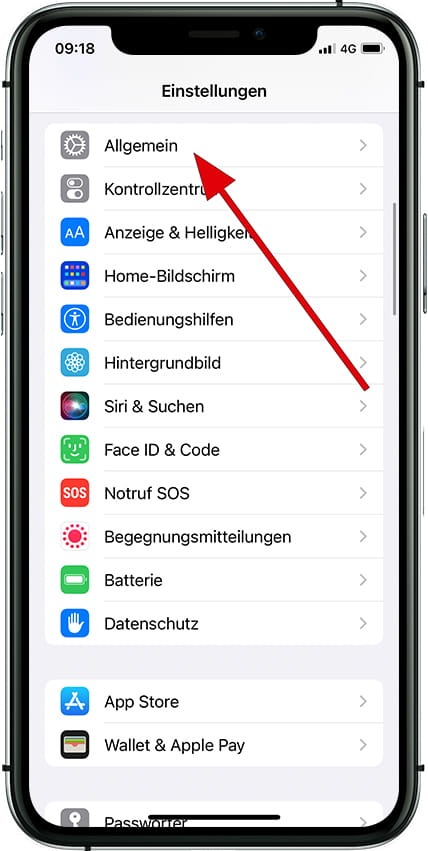
3- Schritt drei:
Die erste Option, die in den allgemeinen Einstellungen des iPhone 13 mini angezeigt wird, ist „Info“. Dies ist der Abschnitt, nach dem wir suchen, also drücken wir, um darauf zuzugreifen.
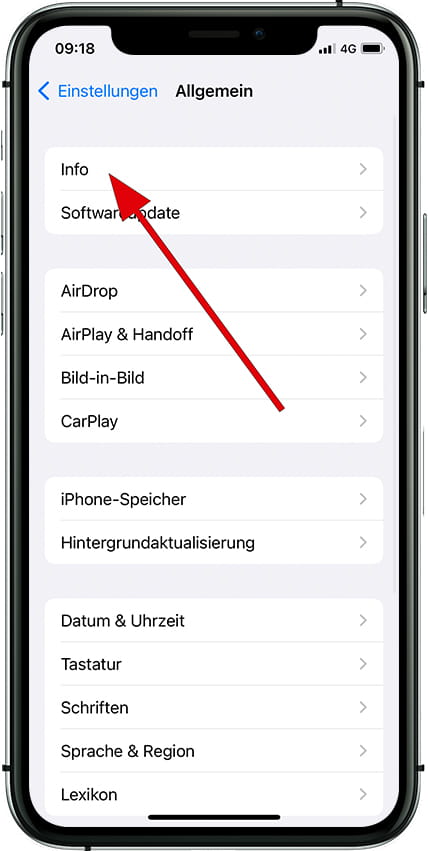
4- Schritt vier:
Im Abschnitt „Info“ des Apple iPhone 13 mini sehen wir viele nützliche Informationen zu unserem Gerät, wie z. B. die Betriebssystemversion, die Modellnummer und die Daten, nach denen wir suchen: die Seriennummer.
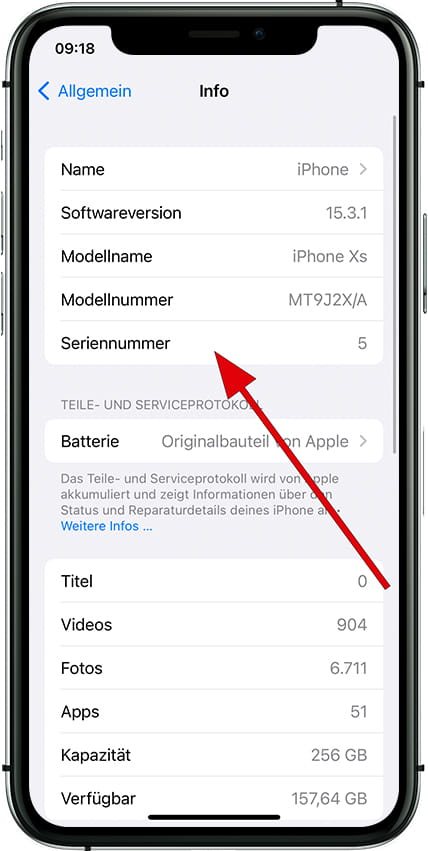
Wenn Sie keinen Zugang zu Ihrem Apple iPhone 13 mini haben, entweder weil es gesperrt ist oder weil es verloren oder gestohlen wurde und Sie den Seriennummer mit dieser Methode nicht herausfinden konnten, lesen Sie weiter, um die anderen verfügbaren Optionen zu sehen.











